डिफ़ॉल्ट रूप से, Windows Server 2003 और 2008 उन्नत सुरक्षा कॉन्फ़िगरेशन में Internet Explorer के साथ शिप करते हैं, जो मूल रूप से एक लॉक डाउन संस्करण है जो आपके सर्वर में थोड़ी अतिरिक्त सुरक्षा जोड़ता है।
हालाँकि, यदि आप जानते हैं कि आप क्या कर रहे हैं, तो आप कष्टप्रद संदेशों से छुटकारा पाने के लिए IE उन्नत सुरक्षा कॉन्फ़िगरेशन को अक्षम करना चाह सकते हैं। इस पोस्ट में, मैं आपको विंडोज 2003 और विंडोज 2008 दोनों के लिए बढ़ी हुई सुरक्षा को अक्षम करने के चरणों के बारे में बताऊंगा।

Windows Server 2003 विधि
Windows Server 2003 में, आप प्रारंभ . पर जाकर IE के लिए उन्नत सुरक्षा को बंद कर सकते हैं , नियंत्रण कक्ष , और फिर प्रोग्राम जोड़ें या निकालें ।
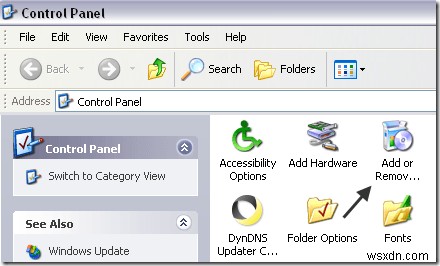
इसके बाद, Windows घटकों को जोड़ें/निकालें . पर क्लिक करें बाईं ओर:

इंटरनेट एक्सप्लोरर एन्हांस्ड सुरक्षा कॉन्फ़िगरेशन तक नीचे स्क्रॉल करें और इसे बंद करने के लिए बॉक्स को अनचेक करें।
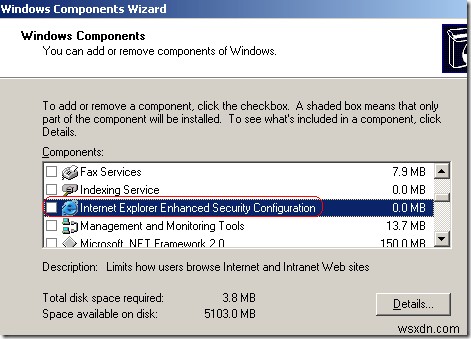
Windows Server 2008 विधि
विंडोज 2008 में, प्रक्रिया थोड़ी अलग है। सबसे पहले, स्टार्ट पर जाएं, फिर एडमिनिस्ट्रेटिव टूल्स पर जाएं और सर्वर मैनेजर . चुनें ।
सुरक्षा सारांश . के अंतर्गत अनुभाग, पर क्लिक करें IE ESC कॉन्फ़िगर करें ।
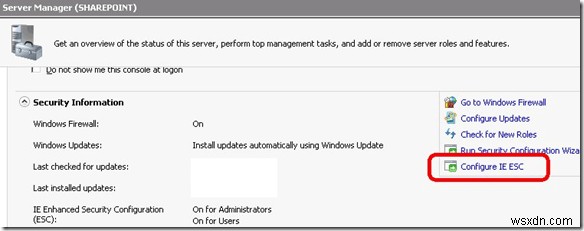
एक संवाद पॉप अप होगा जहां आप प्रशासकों या उपयोगकर्ताओं के लिए IE ESC को अक्षम कर सकते हैं। बंदक्लिक करें आप जिस भी समूह को पसंद करते हैं उसके लिए IE ESC को बंद करने के लिए।
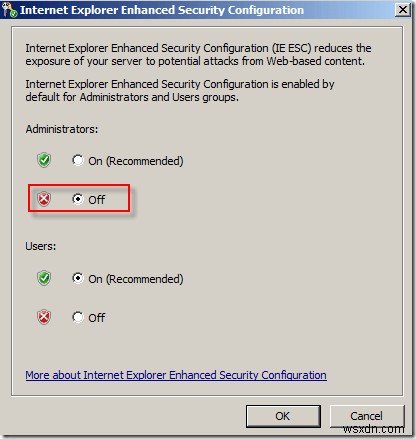
इतना ही! इसे बंद करना बहुत आसान है, बस सुनिश्चित करें कि कोई भी ऐसी अनुपयुक्त साइटों को ब्राउज़ नहीं कर रहा है जो आपके सर्वर को बंद कर सकती हैं! आनंद लें!
